Azure DevOps Starter ile PHP için CI/CD işlem hattı oluşturma
Azure DevOps Starter, Azure kaynaklarını oluşturan ve Azure Pipelines'da PHP uygulamanız için sürekli tümleştirme (CI) ve sürekli teslim (CD) işlem hattı ayarlayan basitleştirilmiş bir deneyim sunar.
Azure aboneliğiniz yoksa Visual Studio Dev Essentials aracılığıyla ücretsiz olarak alabilirsiniz.
Azure portalında oturum açın
DevOps Starter, Azure Pipelines'da bir CI/CD işlem hattı oluşturur. Ücretsiz yeni bir Azure DevOps kuruluşu oluşturabilir veya mevcut bir kuruluşu kullanabilirsiniz. DevOps Projeleri, seçtiğiniz Azure aboneliğinde De Azure kaynakları oluşturur.
Microsoft Azure portalda oturum açın.
Arama kutusuna DevOps Starter yazın ve ardından öğesini seçin. Yeni bir tane oluşturmak için Ekle'ye tıklayın.
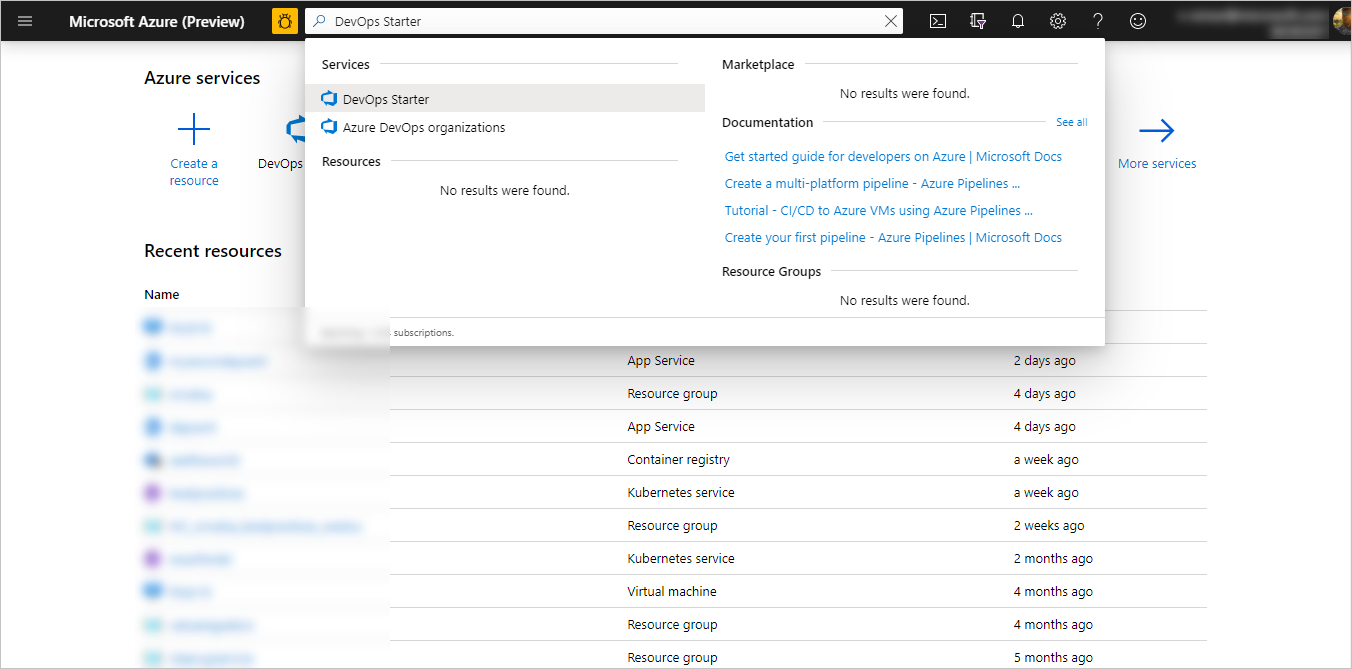
Örnek uygulama ve Azure hizmeti seçme
PHP örnek uygulamasını seçin. PHP örnekleri birkaç uygulama çerçevesi seçeneği içerir. Varsayılan örnek çerçeve Laravel’dir.
Varsayılan ayarı değiştirmeyin ve İleri'yi seçin.
Kapsayıcılar için Web App varsayılan dağıtım hedefidir. Daha önce seçtiğiniz uygulama çerçevesi, burada kullanılabilen Azure hizmet dağıtım hedefinin türünü belirler. Varsayılan hizmeti bırakın ve İleri'yi seçin.
Azure DevOps'yi ve azure aboneliğini yapılandırma
Yeni bir Azure DevOps kuruluşu oluşturun veya mevcut bir kuruluşu seçin.
Azure DevOps'ta projeniz için bir ad seçin.
Azure aboneliğinizi ve konumunuzu seçin, uygulamanız için bir ad girin ve bitti'yi seçin.
Birkaç dakika sonra DevOps Starter panosu Azure portal görüntülenir. Azure DevOps kuruluşunuzdaki bir depoda örnek bir uygulama ayarlanır, derleme çalıştırılır ve uygulamanız Azure'a dağıtılır. Bu pano kod deponuza, CI/CD işlem hattınıza ve Azure'daki uygulamanıza görünürlük sağlar.
Çalışan uygulamanızı görüntülemek için Gözat'ı seçin.
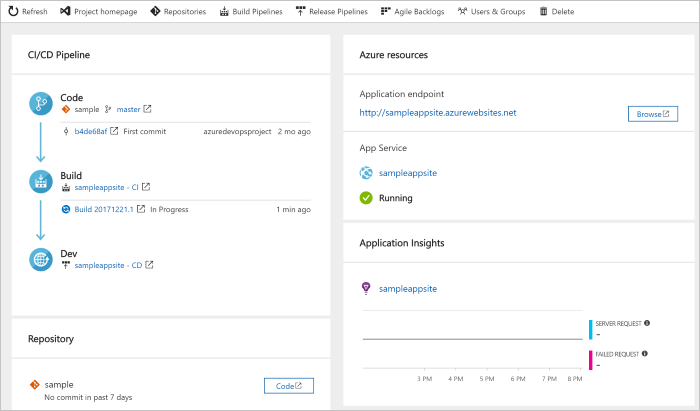
DevOps Starter otomatik olarak bir CI derleme ve yayın tetikleyicisi yapılandırdı. Artık en son çalışmanızı otomatik olarak web sitenize dağıtan bir CI/CD işlemiyle PHP uygulaması üzerinde bir ekiple birlikte çalışmaya hazırsınız.
Kod değişikliklerini işleme ve CI/CD’yi yürütme
DevOps Starter, Azure Repos veya GitHub'da bir Git deposu oluşturur. Depoyu görüntülemek ve uygulamanızda kod değişiklikleri yapmak için aşağıdaki adımları uygulayın:
DevOps Starter panosunun sol tarafında ana dalınızın bağlantısını seçin. Bu bağlantı yeni oluşturulan Git deposuna bir görünüm açar.
Depo kopya URL'sini görüntülemek için tarayıcının sağ üst kısmından Kopya’yı seçin. Git deponuzu en sevdiğiniz IDE’de kopyalayabilirsiniz. Sonraki birkaç adımda, kod değişikliklerini doğrudan ana dala yapmak ve işlemek için web tarayıcısını kullanın.
Sol tarafta resources/views/welcome.blade.php dosyasına gidin.
Düzenle'yi seçin ve metnin bir bölümünde değişiklik yapın. Örneğin, div etiketlerinden biri için metnin bir kısmını değiştirin.
İşle'yi seçin ve değişikliklerinizi kaydedin.
Tarayıcınızda DevOps Starter panosuna gidin. Şimdi devam eden bir derleme görmeniz gerekir. Az önce yaptığınız değişiklikler ci/CD işlem hattı aracılığıyla otomatik olarak oluşturulur ve dağıtılır.
CI/CD işlem hattını inceleme
DevOps Starter, Azure Pipelines'da tam bir CI/CD işlem hattını otomatik olarak yapılandırır. İşlem hattını gerektiği şekilde keşfedin ve özelleştirin. Derleme ve yayın işlem hatlarını tanımak için aşağıdakileri yapın:
DevOps Starter panosunun üst kısmında İşlem Hatları Derle'yi seçin. Bu bağlantı, yeni projeniz için bir tarayıcı sekmesi ve derleme işlem hattı açar.
Durum alanının üzerine gelin ve üç noktayı (...) seçin. Menüde yeni derlemeyi kuyruğa alma, derlemeyi duraklatma ve derleme işlem hattını düzenleme gibi çeşitli seçenekler görüntülenir.
Düzenle'yi seçin.
Bu bölmede, derleme işlem hattınız için çeşitli görevleri inceleyebilirsiniz. Derleme, Git deposundan kaynakları getirme, bağımlılıkları geri yükleme ve dağıtımlar için kullanılan çıkışları yayımlama gibi çeşitli görevleri çalıştırır.
Derleme işlem hattının üst kısmında derleme işlem hattı adı’nı seçin.
Derleme işlem hattınızın adını daha açıklayıcı bir adla değiştirin, & kuyruğu kaydet'i ve ardından Kaydet'i seçin.
Derleme işlem hattı adınızın altında Geçmiş’i seçin. Geçmiş bölmesi, derlemeye yönelik son değişikliklerinizin denetim kaydını görüntüler. Azure Pipelines, derleme işlem hattında yapılan değişiklikleri izler ve sürümleri karşılaştırmanıza olanak tanır.
Tetikleyiciler’i seçin. DevOps Starter otomatik olarak bir CI tetikleyicisi oluşturur ve depoya yapılan her işleme yeni bir derleme başlatır. İsteğe bağlı olarak dalları CI işlemine dahil etmeyi veya işlemden hariç tutmayı seçebilirsiniz.
Saklama’yı seçin. Senaryonuza bağlı olarak, belirli sayıda derlemeyi tutmak veya kaldırmak için ilkeler belirtebilirsiniz.
Derleme ve Yayın'ı ve ardından Yayınlar'ı seçin. DevOps Starter, Azure dağıtımlarını yönetmek için bir yayın işlem hattı oluşturur.
Yayın işlem hattınızın yanındaki üç noktayı (...) ve ardından Düzenle'yi seçin. Yayın işlem hattı, yayın işlemini tanımlayan bir işlem hattı içerir.
Yapıtlar’ın altında Bırak’ı seçin. Önceki adımlarda incelediğiniz derleme işlem hattı, yapıt için kullanılan çıkışı üretir.
Bırak simgesinin yanındaki Sürekli dağıtım tetikleyicisini seçin. Bu yayın işlem hattı, her yeni derleme yapıtı kullanılabilir olduğunda bir dağıtım çalıştıran etkin bir CD tetikleyicisine sahiptir. İsteğe bağlı olarak, dağıtımlarınızın el ile yürütülmesini gerektirecek şekilde tetikleyiciyi devre dışı bırakabilirsiniz.
Sol tarafta Görevler'i seçin. Görevler, dağıtım işleminizin gerçekleştirdiği etkinliklerdir. Bu örnekte, Azure App Service dağıtmak için bir görev oluşturulmuştur.
Sağ tarafta Sürümleri görüntüle'yi seçerek yayınların geçmişini görüntüleyin.
Yayınlarınızdan birinin yanındaki üç noktayı (...) ve ardından Aç'ı seçin. Bu görünümde keşfedilebilecek yayın özeti, ilişkili iş öğeleri ve testler gibi çeşitli menüler vardır.
İşlemeler'i seçin. Bu görünüm, belirli bir dağıtımla ilişkili kod işlemelerini gösterir.
Günlükler’i seçin. Günlüklerde, dağıtım işlemiyle ilgili yararlı bilgiler bulunur. Bunlar hem dağıtım sırasında hem de sonrasında görüntülenebilir.
Kaynakları temizleme
artık ihtiyacınız olmadığında Azure App Service ve diğer ilgili kaynakları silebilirsiniz. DevOps Starter panosundaki Sil işlevini kullanın.
Sonraki adımlar
CI/CD işleminizi yapılandırdığınızda derleme ve yayın işlem hatları otomatik olarak oluşturulur. Ekibinizin ihtiyaçlarını karşılamak için bu derleme ve yayın işlem hatlarını değiştirebilirsiniz. CI/CD işlem hattı hakkında daha fazla bilgi edinmek için şu öğreticiye bakın: